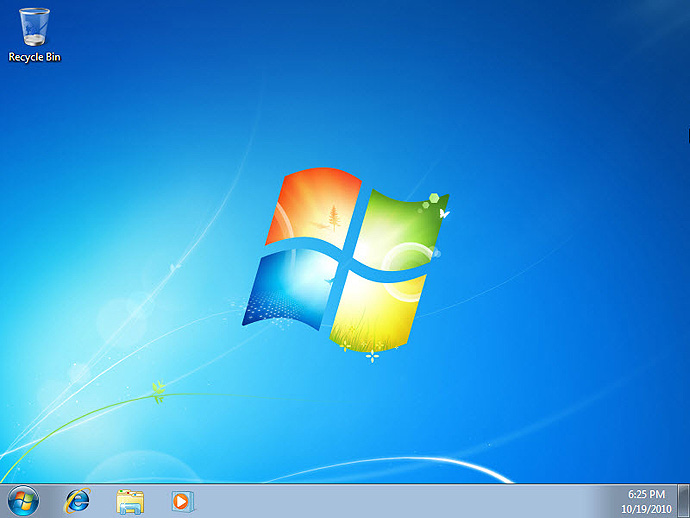حداقل سخت افزار مورد نیاز برای نصب ویندوز 7 :
- 1 GB رم برای ویندوز 7 (32 بیتی) یا GB 2 رم برای ویندوز7 (64 بیتی)
- 16 GB فضای خالی Hard Disk برای ویندوز7 (32 بیتی) و GB 20 برای ویندوز 7 ( 64 بیتی)
- کارت گرافیکی یا چیپ است که پشتیبانی از DirectX 9 با MB 128 حافظه داخلی (به تم Aero فعال باشد)
- 1 GH یا سریعتر 32 بیتی (x86) یا 64 بیتی (x64) پردازنده به بالاتر که ویندوز سرعتش کم نشه
شروع آموزش
1- مطمئن شوید که Boot کامپیوترتان بر روی CD ROM یا DVD ROM باشد . در بیشتر Mother Board های Gigabyte و Asus کلید F8 و F12 می باشد . (زمانی که سیستم تان را روشن می کنید در ابتدا کلید Boot شدن را نمایش
می دهد، کافی است کلید مورد نظر را زده و از صفحه ای که باز می شود Drive را انتخاب کرده و بعد کلید Enter را بزنید راه دیگر رفتن به صفحه Setup یا BIOS کامپیوتر و تغییر Boot سیستم است
2- وقتی DVD نصب را گذاشتید صفحه زیر در صورتی که مرحله قبل را درست انجام داده باشبد ظاهر می شود 8 ثانیه زمان دارید که کلید Enter رابزنید .
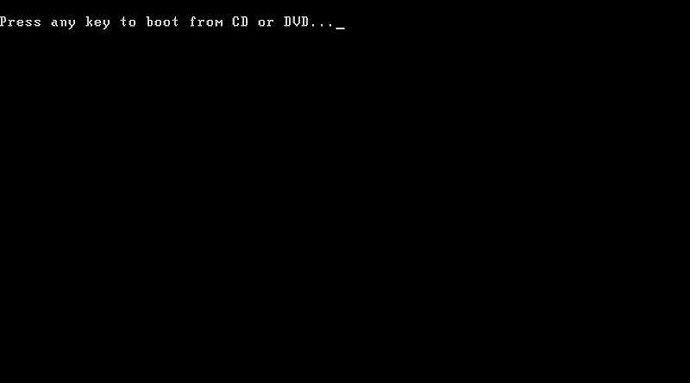
بعد از زدن ENTER شروع به Boot شدن می کند
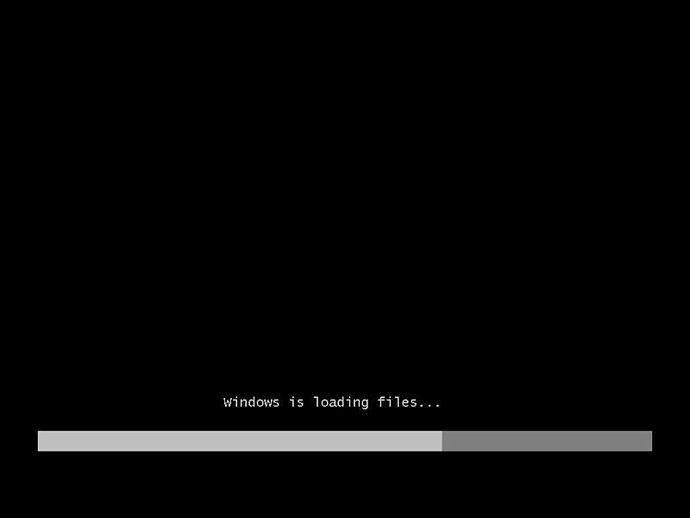
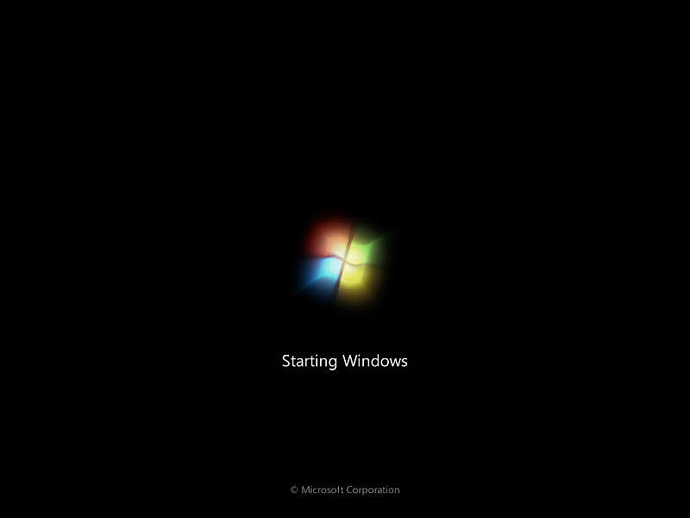
3- تنظیم زبان و زدن کلید NEXTدر این مرحله می توانید زبان مورد نظر را انتخاب کنید در صورتی که زبان کشور خود را انتخاب نکردید نگران نباشید بعد از نصب ویندوز می توانید تنظیمات آن را انجام دهید.
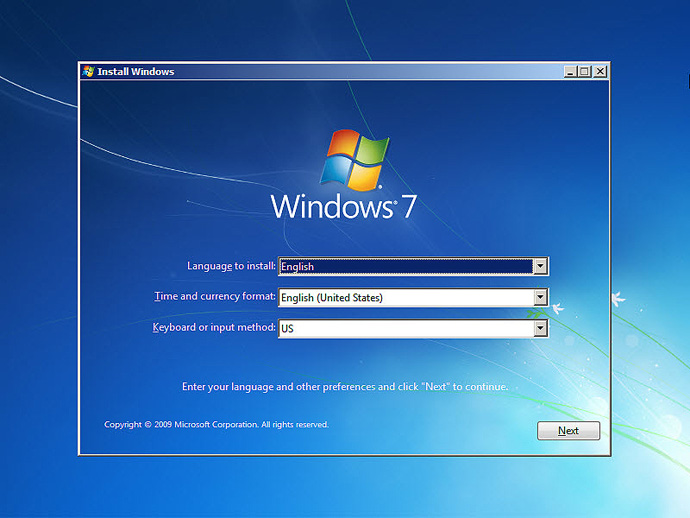
4- بر روی دکمه Install Now کلیک کنید
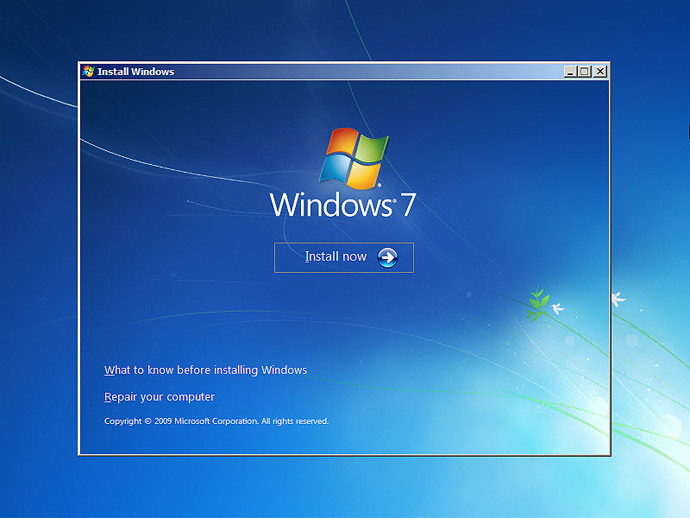
شروع به لود کردن می کند
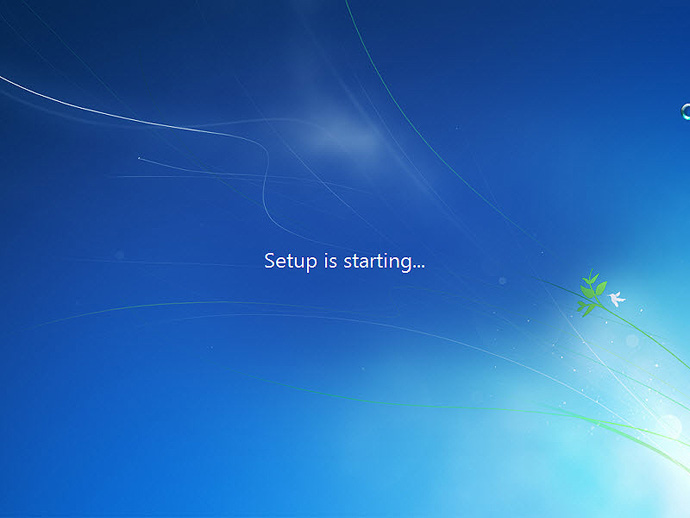
5- حال از صفحه ای که باز می شود نوع ویندوز خود را انتخاب کنید که پیشنهاد من به شما Windows 7 Ultimate می باشد.
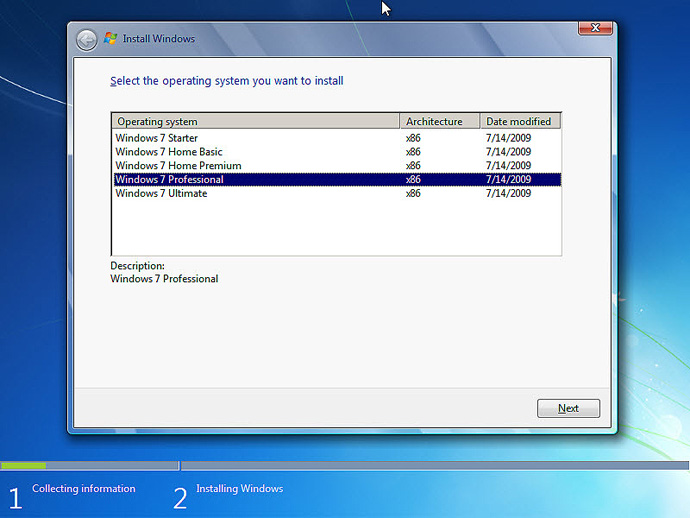
6- قبول کردن شرایط مجوز و انتخاب I accept the license terms
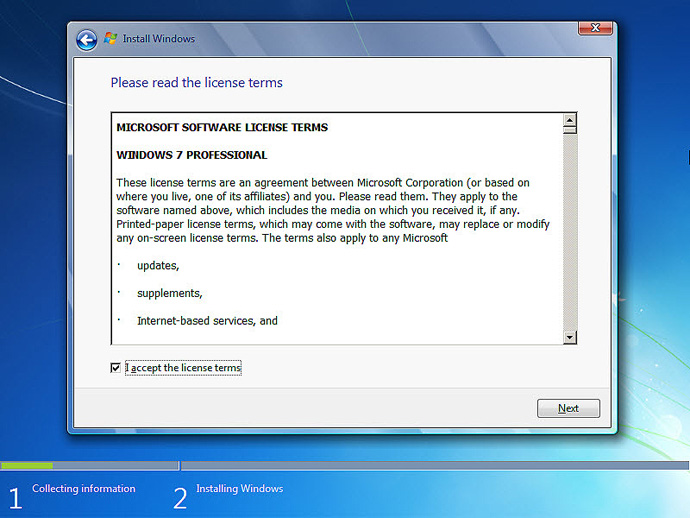
7- در این صفحه شما با دو گزینه مواجه می شوید:
الف. در صورتیکه می خواهید نسخه قبلی ویندوز (به عنوان مثال XP که در کامپیوتر شما نصب شده است به Windows 7 ارتقاء پیدا کند گزینه اول را انتخاب نمائید.) این گزینه فقط زمانی در دسترس هست که یک نسخه از ویندوز در کامپیوتر شما نصب شده باشد و در صورتی که می خواهید ویندوز قبلی را پاک کرده و ویندوز جدیدی نصب کنید بر روی گزینه Custom کلیک کنید.
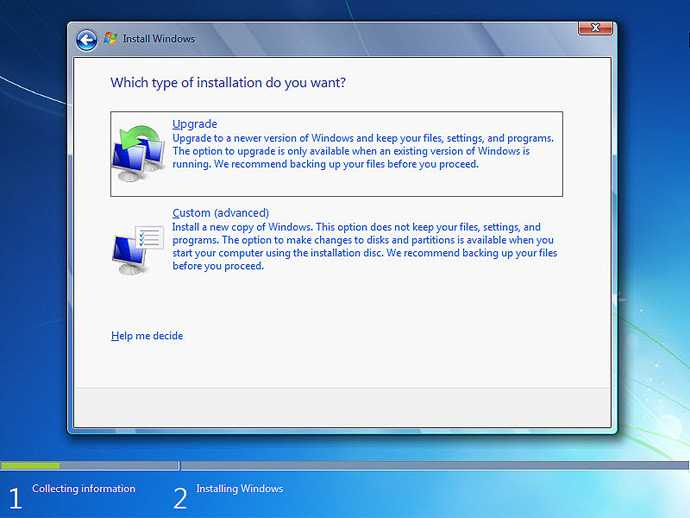
8- اگر هاردی که ویندوز 7 بر روی آن در حال نصب شدن است یک هارد نو می باشد و تا به حال ویندوزی بر روی آن نصب نشده است کافیست بر روی گزینه Drive Options کلیک کرده سپس بر روی گزینه New کلیک کنید و ظرفیت درایو C خود را به گیگابایت انتخاب کنید (اگر درایو C خود را برابر با 15 گیگابایت قرار دهید باید عدد15000 را وارد کنید 1GB=1024 MB
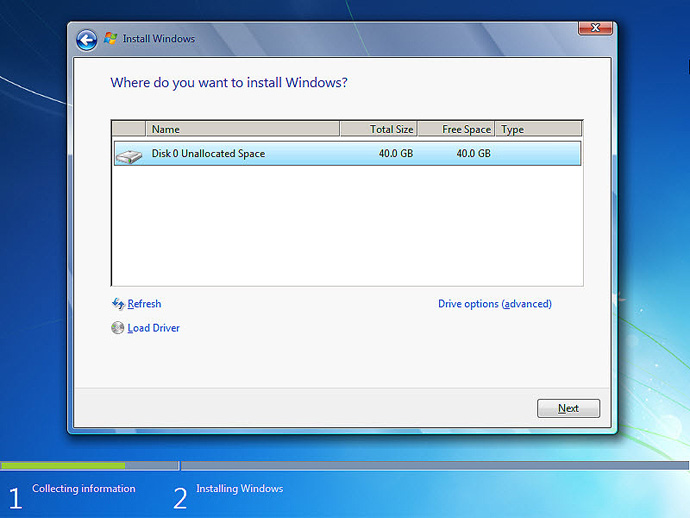
نکته :
اگر هاردیسک شما قبلا دارای ویندوز XP یا هر ویندوز دیگری باشد کافیست درایوی که ویندوز بر روی آن نصب است را انتخاب بر روی گزینه Load Drive کلیک کرده و از گزینه هایی که در اختیار شما قرار می گیرد گزینه Format را زده و بعد از آن بر روی کلید Next کلیک کنید .
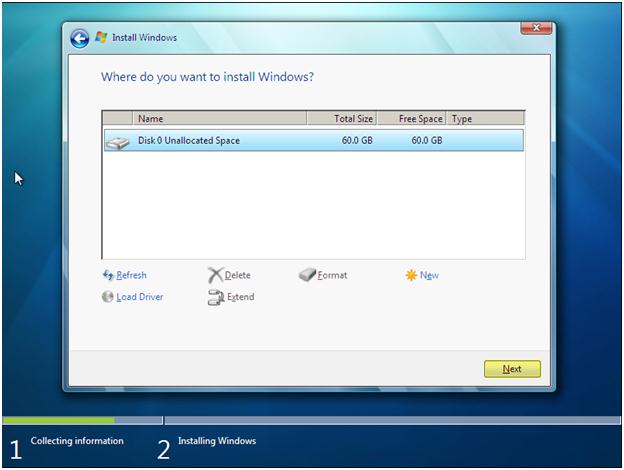
9- نصب و راه اندازی ویندوز هم اکنون آغاز خواهد شد .
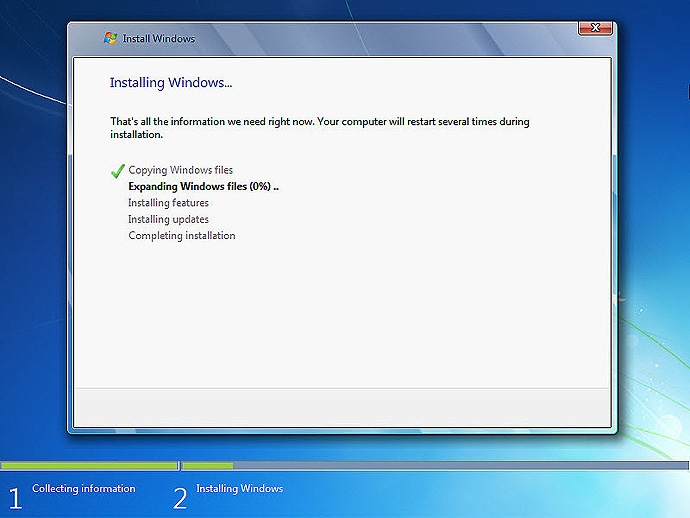
10- پس از تمام شدن این 5 مرحله نصب صفحه زیر را خواهید دید .
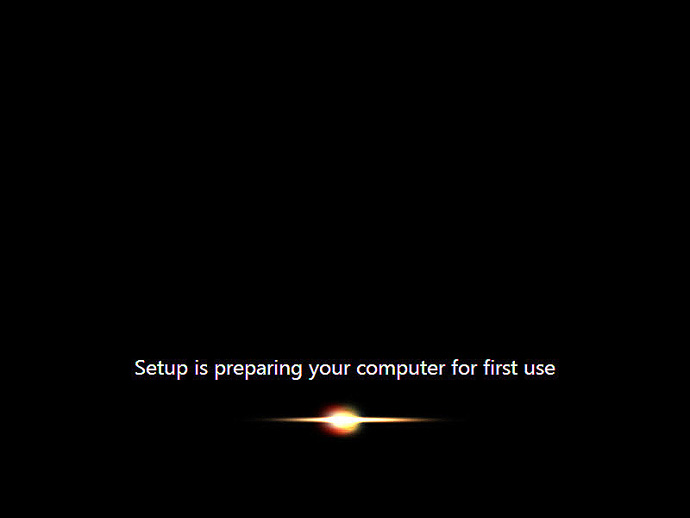
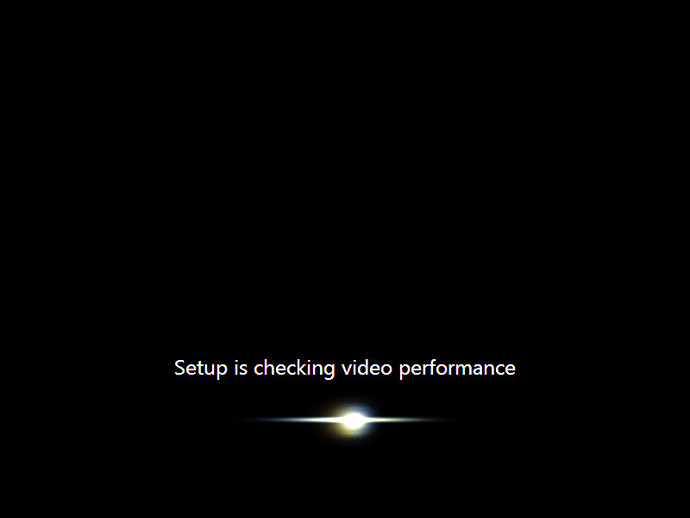
11- در این مرحله نام کاربری خود را وارد کنید و بعد از آن بر روی کلید Next کلیک کنید .
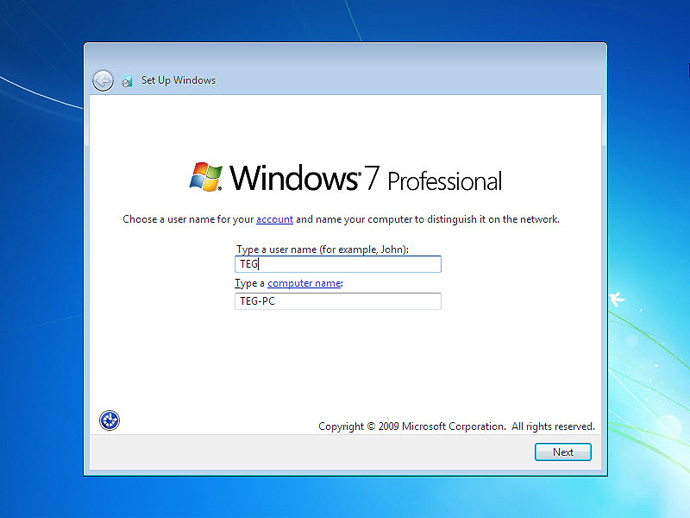
12. در صورتی که سیستم شما دارای حساسیت از نوع اطلاعات می باشد و شما می خواهید به غیر خودتان کسی از آن استفاده نکند در مرحله یک رمز عبور برای یوزر کاربری خود در نظر بگیرید
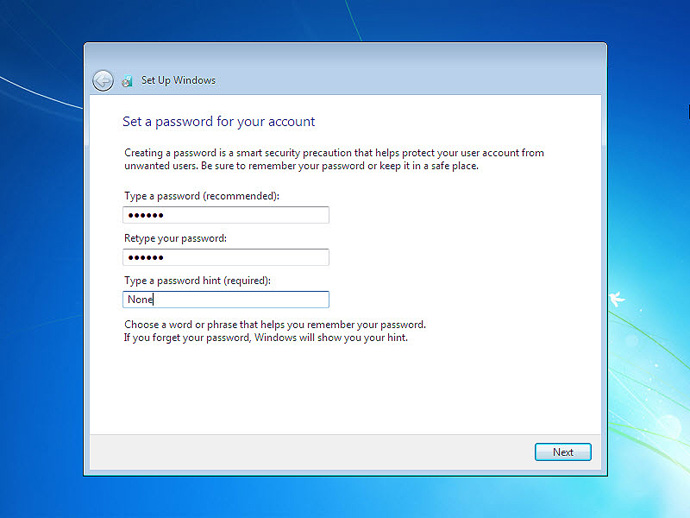
13- در این مرحله بر روی Next کلیک کنید .
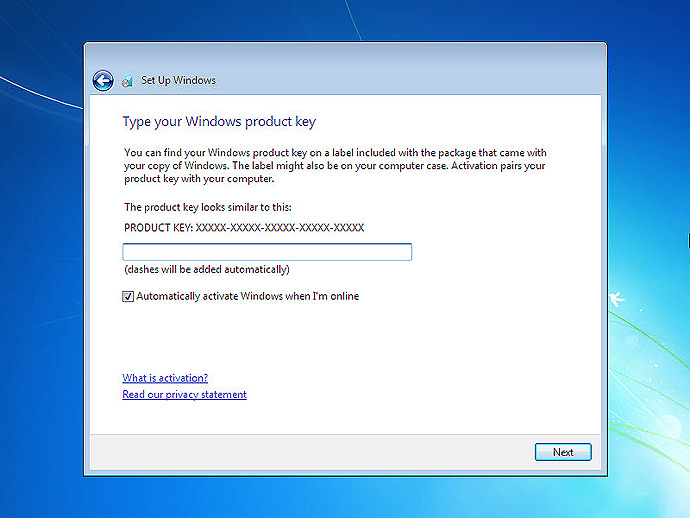
14- در این مرحله در صورتی که از ویندوز اورجینال استفاده می کنید گزینه اولی را انتخاب کرده تا بروزرسانی اتوماتیک ویندوز انجام شود در غیر این صورت گزینه سومی را انتخاب کنید .
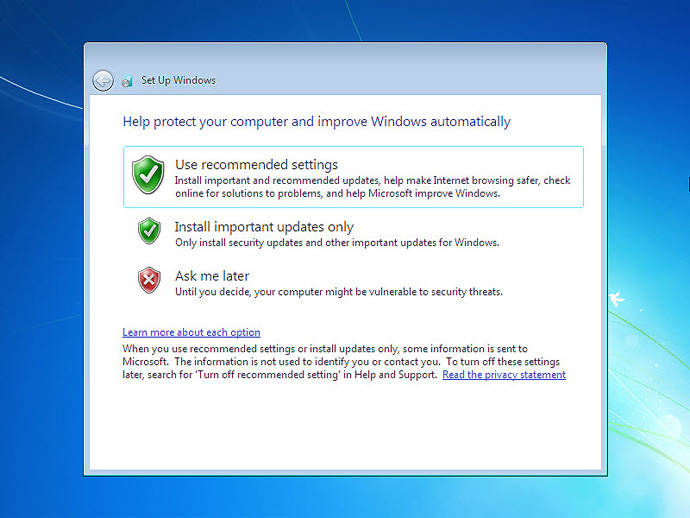
15. تنظیمات زمان و تاریخ خود را بسته به کشور مورد نظر انتخاب کرده و بر روی گزینه Next کلیک کنید
در لیست Time Zone تهران را انتخاب کنید
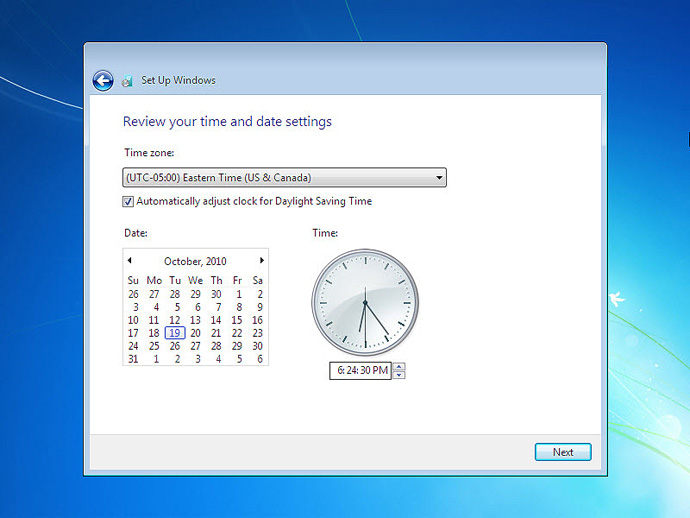
نوع کامپیوتر خود را بسته به اینکه سیستم شما خانگی باشد یا در شبکه استفاده می شود را انتخاب کنید .بر روی گزینه اول کلیک کنید
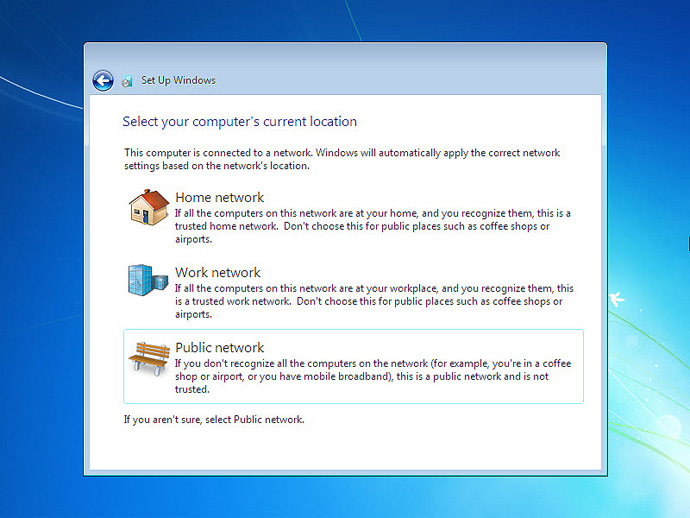
بعد ازانتخاب شروع به لود کردن می کند
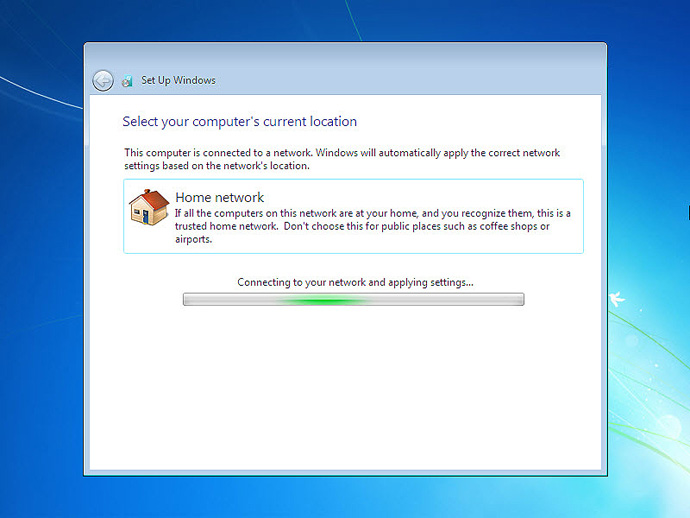
ویندوز7 در حال حاضر خود را برای تنظیمات دسکتاپ آماده می کند
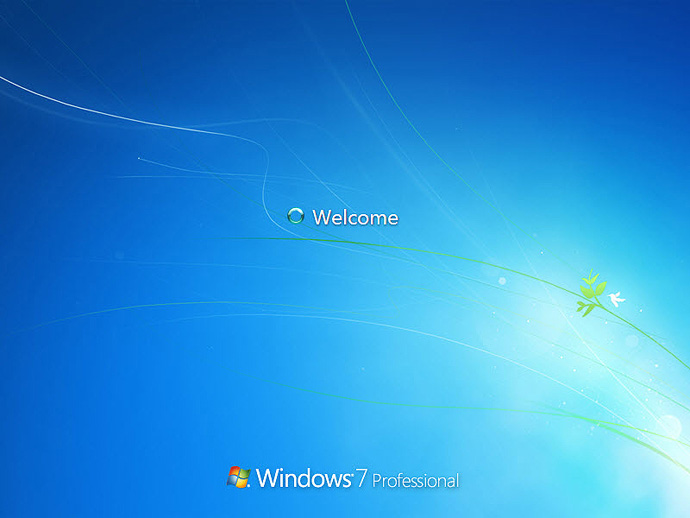
دسکتاپ راه اندازی شد